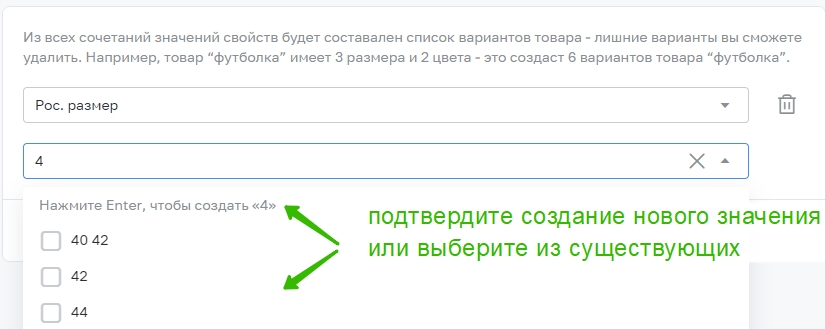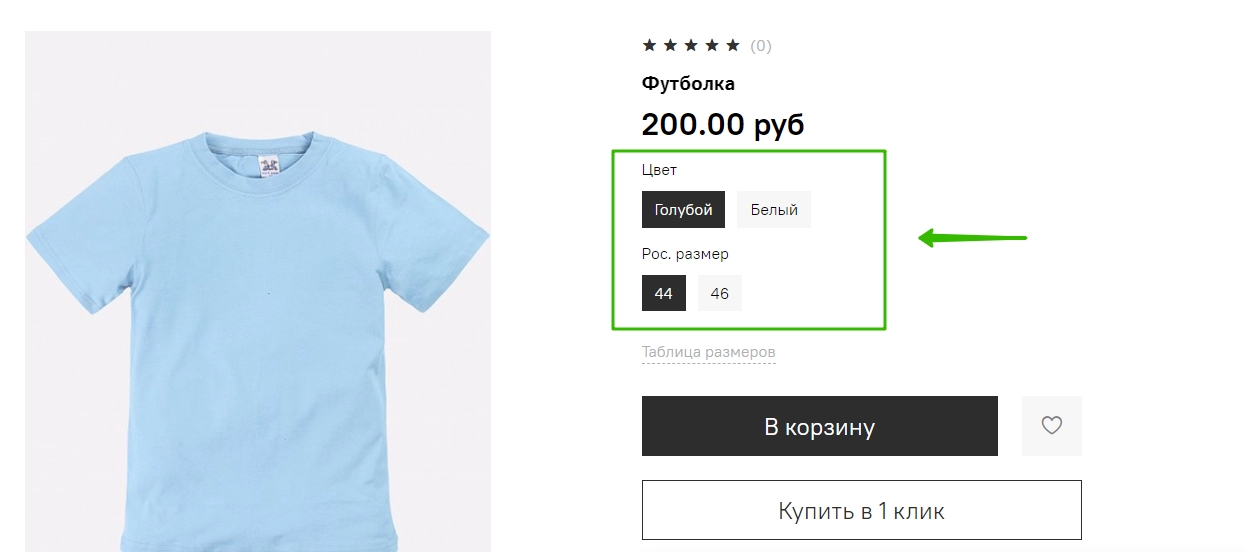Работа с вариантами товара
Отдельно взятый размер (возможно, в сочетании с цветом, ростом и т. д.) определенного товара называется вариантом (техническое описание особенностей объекта варианта).
То, чем отличаются разные варианты одного и того же товара (в данном случае — размер), называется свойством вариантов. Отличие свойства от параметра заключается в том, что значение параметра применяется ко всему товару, а значение свойства — к конкретному варианту товара.
- Добавление варианта товара
- Заполнение данных варианта
Добавление варианта товара
1. Перейдите в карточку товара и пролистайте ее до блока "Варианты товара". Нажмите "Добавить":

2. Для возможности создавать варианты товара нужно добавить свойство, по которому варианты будут отличаться.
Свойство может быть заранее созданным в панели администратора и тогда его можно выбрать из выпадающего списка; либо можно создать новое в процессе добавления:

3. Укажите значения свойства для вариантов товара. Значения свойства, аналогично, можно как выбрать из существующих в аккаунте, так и создать новые:
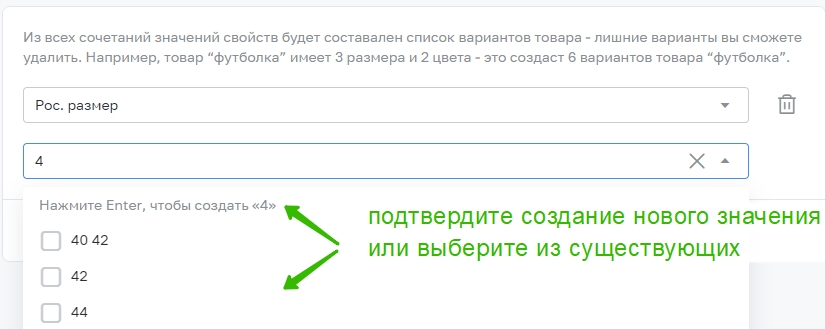
Можно сразу выбрать несколько значений. Для каждого значения создастся вариант товара.
4. После выбора значений нажмите "Применить":

5. В таблице вариантов отобразятся созданные варианты:

6. Вариант товара может иметь больше одного свойства. Например, не только размер, но и цвет. Для добавления еще одного свойства нажмите "Добавить варианты":

7. Добавьте свойство по аналогии с пунктами 2–4.

8. Нажмите "Применить". У товара будут отображаться варианты товаров со всеми возможными комбинациями из указанных свойств и их значений:

На сайте свойства выглядят аналогичным образом:
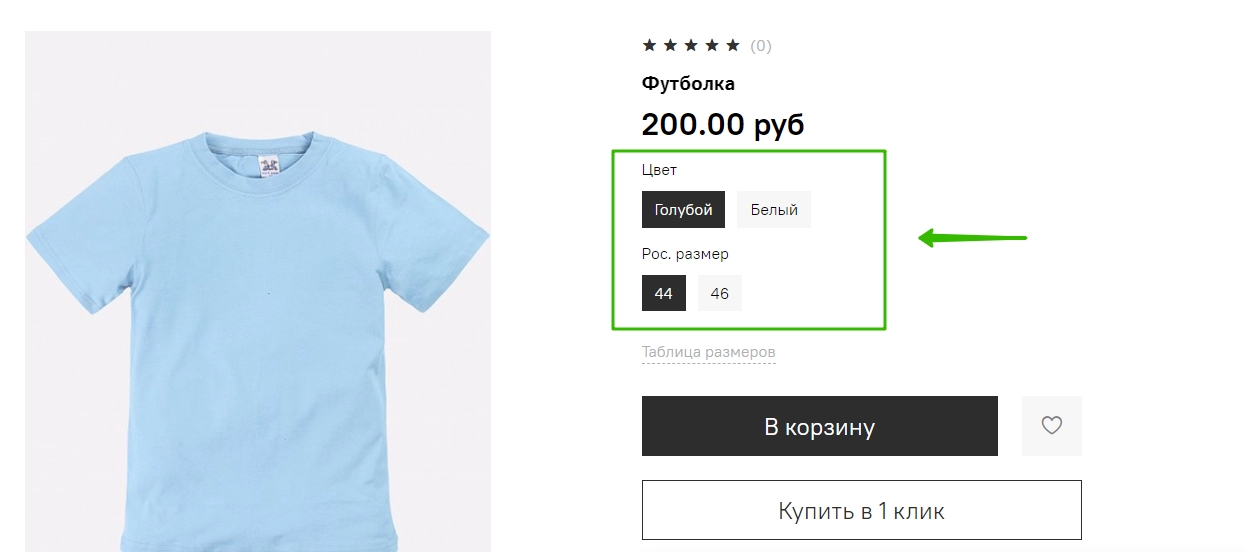
Заполнение данных варианта
Если у товара есть варианты, то цены, остатки, артикул и габариты нужно заполнять отдельно для каждого варианта товара. Также есть возможность загрузить изображения к конкретным вариантам.
Для редактирования данных варианта нажмите около него на карандаш:

Изображения
При необходимости к варианту товара можно привязать как одно изображение, так и несколько.
1. Выберите, какие изображения использовать из уже загруженных к товару, или загрузите новое:

Изображения можно назначать массово. Подробнее
2. Сохраните изменения. Теперь при выборе нужного варианта товара на сайте будет подставляться прикрепленное изображение:

Галерея изображений
Если привязать к варианту товара несколько изображений, то при переключении варианта товара будет меняться не только основное изображение, но и галерея с миниатюрами изображений. При выборе варианта товара в галерее будут выводиться привязанные к варианту изображения.

Важно: функция автопереключения галереи с миниатюрами изображений реализована в шаблонах четвертого поколения (например, Markom, Gift, Fourth). В других шаблонах необходимо производить доработку шаблона для реализации данной функции.
Для включения функции в шаблоне четвертого поколения необходимо включить соответствующую настройку в виджете карточки товара:

Вывод изображения вместо цвета
Также для доступна функция вывода значения свойства "Цвет" не только с помощью текста, но и с помощью изображения.
1. Для этого нужно в настройках свойств загрузить изображения соответствующего цвета:

2. Далее нужно перейти в настройки значения свойства "Цвет":

3. Выбрать редактирование определенного цвета:

4. Загрузить изображение:

5. После этого в шаблоне четвертого поколения в редакторе сайта нужно включить функцию вывода вариантов в качестве изображения:

6. Перейдите в настройки виджета карточки товара и включите функцию "Отображение свойств - Изображение свойств":

Цены, остатки и габариты
Требования к заполнению цен, остатков и габаритов варианта такие же, как и у обычного товара. Разница только в том, что для каждого варианта нужно отдельно заполнять данные.
1. Для более удобной работы при наличии большого количества вариантов можно использовать режим массового редактирования:

2. Далее выберите необходимые варианты и нажмите "Действия":

3. Выберите, что именно нужно изменить. Например, цену продажи:

В рамках данного функционала можно выбрать несколько вариантов и добавить изображения, артикулы, штрих-коды, цены, габариты и вес.
4. Укажите значение и нажмите "Применить":

5. После этого параметр изменится у выбранных вариантов.
Также массово можно заполнить информацию о товаре и вариантах с помощью импорта. Подробнее